
NộI Dung
Nếu bạn đã tạo một tên người dùng Skype tuyệt vời từ lâu, nhưng bây giờ đang hối hận về quyết định đó sau khi nhà tuyển dụng tiềm năng của bạn quyết định rằng họ muốn cho bạn một cuộc phỏng vấn xin việc qua Skype, bạn có thể cảm thấy hơi lo lắng. Hoặc, đó có thể là một người bạn gái hoặc một mối quan tâm lãng mạn tiềm năng muốn nói chuyện với bạn qua Skype, nhưng bạn không muốn họ biết rằng tên người dùng của bạn là một cái gì đó như “xxSuP3rn00bkillerxx1337”. Tin tốt là bạn không hoàn toàn gặp may.
Nếu bạn làm theo bên dưới, chúng tôi sẽ chỉ cho bạn cách bạn có thể thay đổi tên Skype của mình, hy vọng rằng không cần phải xóa tài khoản và bắt đầu lại.

Mặt khác, nếu bạn chỉ có một Tên hiển thị đáng xấu hổ, bạn có thể thay đổi Tên đó bất cứ khi nào bạn muốn.
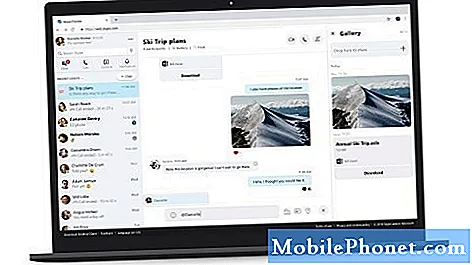
Thay đổi tên hiển thị Skype của bạn
Để thay đổi Tên hiển thị của bạn trên Windows hoặc Mac, hãy mở ứng dụng Skype. Nhấp vào hình ảnh hồ sơ của bạn, sau đó nhấp vào Tên hiển thị của bạn. Nhập tên mới, sau đó nhấn Enter để hoàn tất. Điều đó thật dễ dàng, phải không?
Nếu đang sử dụng ứng dụng Web, bạn sẽ phải truy cập www.skype.com. Đăng nhập, sau đó nhấp vào tên của bạn ở trên cùng bên phải của trang web. Trong menu thả xuống, hãy nhấp vàoTài khoản của tôiLựa chọn. Sau đó nhấn vàoChỉnh sửa hồ sơ- điều này có thể được tìm thấy ở dưới cùng bên phải của trang web.
Nhấp chuộtChỉnh sửa hồ sơmột lần nữa, hãy chỉnh sửa Tên hiển thị mới của bạn và nhấp vào Lưu.
Việc thay đổi Tên hiển thị của bạn trên ứng dụng dành cho thiết bị di động cũng rất dễ dàng. Khởi chạy ứng dụng Skype trên điện thoại thông minh hoặc máy tính bảng của bạn. Nhấp vào biểu tượng hồ sơ của bạn, sau đó nhấp vàoTên hiển thị. tại đây, bạn có thể chỉnh sửa trong Tên hiển thị mới, sau đó chỉ cần nhấn Xong để hoàn tất các thay đổi của mình.
Tóm tắt về cách thay đổi tên người dùng skype:
- Đi đếnSkype.com trên trình duyệt của bạn
- ở góc trên bên phải của màn hình, tìm tên của bạn và nhấp vào tên đó
- Bạn sẽ thấyTài khoản của tôi trong trình đơn thả xuống
- Bấm vàoChỉnh sửa hồ sơ, điều này có thể được tìm thấy ở dưới cùng bên phải của trang web.
- Nhấp chuộtChỉnh sửa hồ sơmột lần nữa, chỉnh sửa Tên hiển thị mới của bạn và nhấp vào Lưu.
Thay đổi tên người dùng Skype của bạn
Thay đổi tên người dùng của bạn rất dễ dàng, nhưng một lần nữa, bạn sẽ phải có một tài khoản email mới để thay đổi nó. Bạn thực sự có thể sử dụng bất kỳ email nào bạn muốn hoặc bạn có thể tạo một tài khoản Microsoft mới hoàn toàn, mặc dù bạn sẽ mất tất cả danh bạ của mình.
Truy cập www.skype.com. Nhấp vào tên hoặc biểu tượng hồ sơ của bạn ở trên cùng bên phải của màn hình và trên menu thả xuống, hãy nhấp vàoTài khoản của tôi. Cuộn xuống phần có nội dungChi tiết liên hệvà nhấp vàoChỉnh sửa hồ sơcái nút.
Thay đổi địa chỉ email của bạn bằng một địa chỉ mới trong E-mailcái hộp. Bấm lưu, sau đó bấmđồng ýđể hoàn thiện các thay đổi của bạn. Xin chúc mừng, bạn vừa thay đổi tên người dùng Skype của mình!
Xin lưu ý rằng một lần nữa, nếu bạn đã bắt đầu với Skype trước khi Microsoft mua nó vào năm 2011, thì có khả năng bạn sẽ không thể sử dụng phương pháp này để thay đổi tên người dùng của mình. Sau khi Microsoft mua lại Skype, họ đã liên kết tất cả các tài khoản Skype với tài khoản Microsoft của bạn, vì vậy bạn không còn có tùy chọn chọn tên người dùng độc lập.
Điều gì về thay đổi tên Skype cho doanh nghiệp?
Vì vậy, điều gì sẽ xảy ra nếu bạn có một tên người dùng đáng xấu hổ trên Skype for Business? Rất có thể, bạn không nên. Đối với tài khoản Skype for Business, những tài khoản này thường được xử lý bởi chủ nhân của bạn, người sử dụng địa chỉ email công việc của bạn để tạo tài khoản Skype. Tuy nhiên, nếu bạn lựa chọn sai trong Tên hiển thị, bạn sẽ thực sự phải liên hệ với Bộ phận CNTT của mình và hỏi họ về việc thay đổi tên skype hoặc có thể họ sẽ chỉ cho bạn cách thay đổi tên skype - đó chỉ là thứ bạn không có kiểm soát của riêng bạn.
Cách thay đổi đề xuất tên Skype
Như bạn có thể thấy, việc thay đổi tên người dùng Skype hoặc Tên hiển thị Skype của bạn hoàn toàn không khó, trừ khi bạn có tài khoản Skype trước ngày mua lại Microsoft. Ngoài ra, trừ khi bạn có tài khoản Skype for Business, việc thay đổi các trường đó khá đơn giản. Khu vực thực sự phức tạp duy nhất, nếu bạn có một địa chỉ email đáng xấu hổ, là tạo một địa chỉ email mới để thay đổi tên người dùng Skype của bạn. Ngay cả khi đó, nó không phức tạp, chỉ tẻ nhạt.


